Cách tạo Drop cap InDesign chi tiết, dễ hiểu cho người mới

Bạn đang muốn tạo hiệu ứng chữ cái đầu to bản, nổi bật ở đầu đoạn văn để thiết kế thêm phần chuyên nghiệp? Kỹ thuật drop cap InDesign sẽ giúp bạn làm điều đó một cách dễ dàng. Trong bài viết này, Sforum sẽ hướng dẫn chi tiết cách tạo drop cap trong InDesign để bạn áp dụng ngay vào dàn trang sách, tạp chí hay ấn phẩm quảng cáo một cách hiệu quả và đẹp mắt.
Drop cap InDesign là gì?
Đây là tính năng giúp phóng to ký tự đầu tiên của đoạn văn, thường kéo dài qua hai hoặc ba dòng, tạo hiệu ứng thị giác mạnh và mang lại cảm giác trang trọng cho nội dung. Trong Adobe InDesign, bạn có thể dễ dàng thiết lập drop cap theo ý muốn – từ số dòng, số ký tự cho đến kiểu chữ và màu sắc. Việc biết cách drop cap trong InDesign không chỉ làm cho văn bản trở nên bắt mắt mà còn cho thấy gu thẩm mỹ trong cách bạn bố trí chữ trên trang.
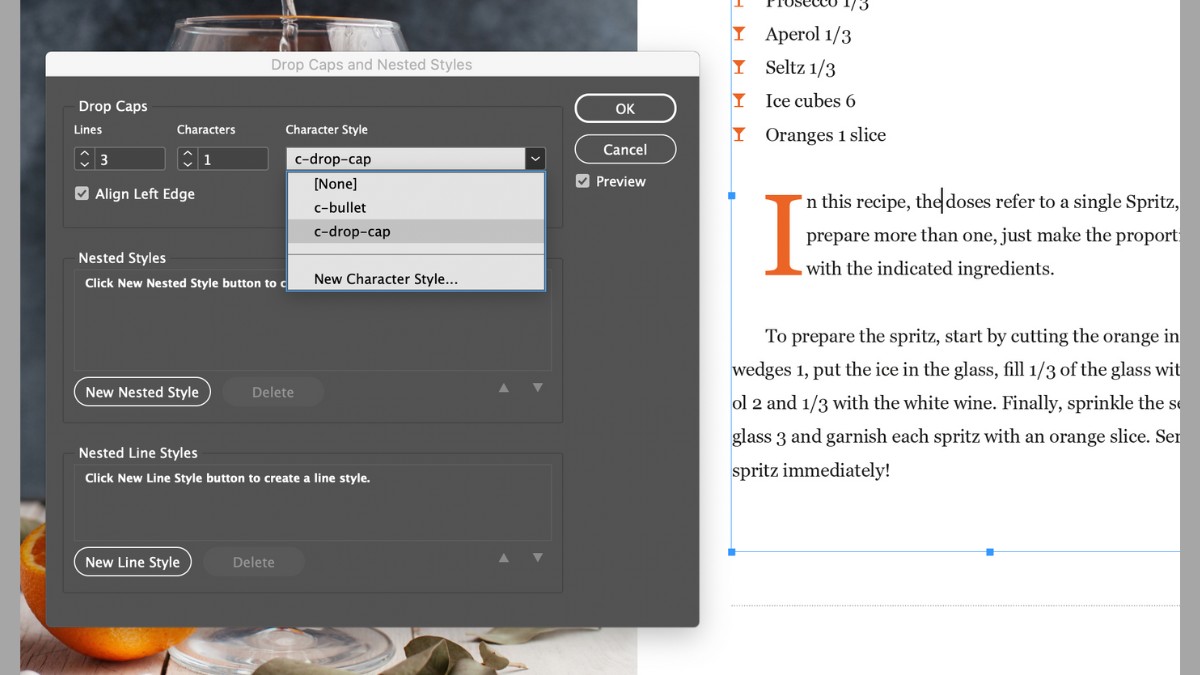
Tại sao nên sử dụng Drop cap trong InDesign?
Drop cap InDesign là công cụ thiết kế mang lại nhiều lợi ích đáng kể, không chỉ về mặt thẩm mỹ mà còn giúp tăng hiệu quả truyền tải nội dung. Cùng Sforum điểm qua những lý do vì sao bạn nên tìm hiểu cách làm drop cap trong InDesign:

- Tăng sự chú ý của người đọc: Drop cap tạo điểm nhấn ngay từ dòng đầu tiên, giúp thu hút ánh nhìn và định hình mạch đọc một cách tự nhiên.
- Thể hiện phong cách thương hiệu: Việc sử dụng drop cap giúp xây dựng một phong cách biên tập chuyên nghiệp, đồng nhất và dễ ghi nhớ.
- Phân tách rõ ràng bố cục nội dung: Trong các tài liệu in hoặc kỹ thuật số, drop cap hỗ trợ tạo khoảng nghỉ trực quan giữa phần mở đầu và phần thân bài.
- Tùy biến linh hoạt với Nested Styles: InDesign cho phép kết hợp drop cap với các kiểu chữ đặc biệt (in đậm, đổi màu, viết hoa…) thông qua tính năng Drop Caps And Nested Styles.
- Điều chỉnh dễ dàng theo ý muốn: Bạn có thể thiết lập số dòng thả, số ký tự áp dụng drop cap, khoảng cách lề, và cả căn chỉnh vị trí chữ để phù hợp từng loại bố cục.
Cách tạo Drop cap InDesign đơn giản
Nếu bạn đang muốn làm nổi bật phần mở đầu văn bản, hãy thử drop cap InDesign. Sforum sẽ hướng dẫn cách drop cap trong InDesign chỉ với 3 bước đơn giản dưới đây.
- Bước 1: Dùng công cụ Type Tool (phím tắt là chữ T) để điền đoạn văn bản vào. Sau đó, click chuột vào đoạn văn bạn muốn drop cap.
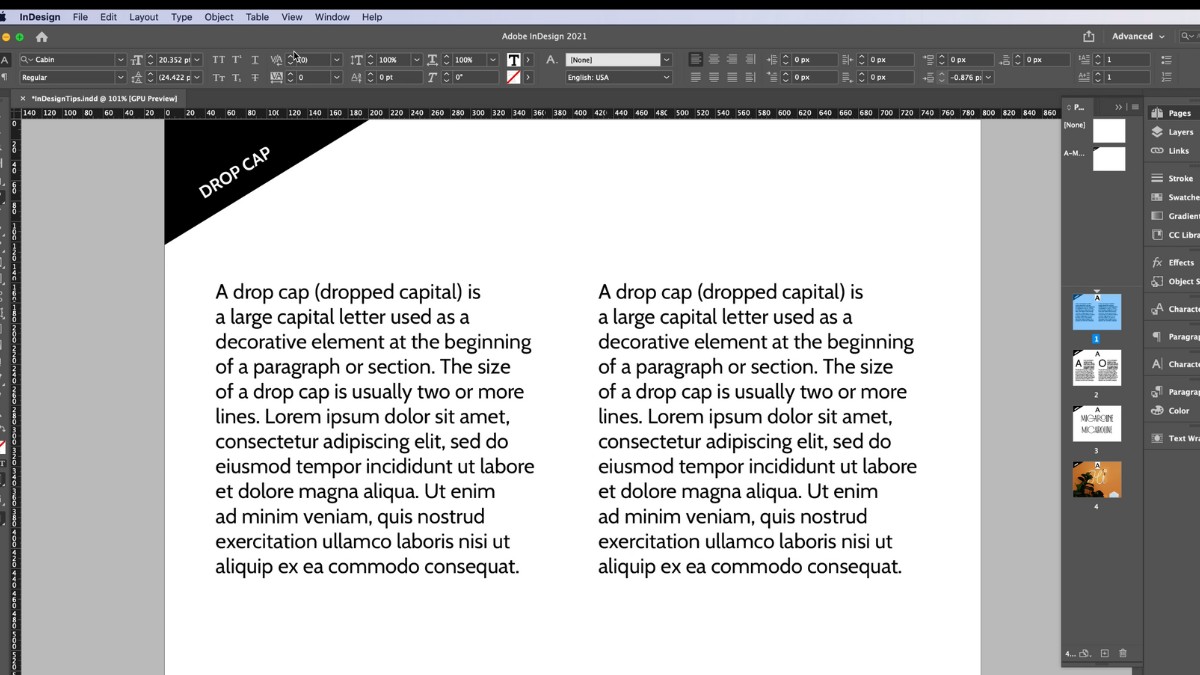
- Bước 2: Sau khi đã chọn đúng vị trí, bạn click vào Windows, chọn Type & Tables và chọn Paragraph

- Bước 3: Sau khi mở bảng Paragraph. Tại đây, bạn sẽ thấy hai ô nhỏ để cài đặt như trong hình:
- Ô đầu tiên: nhập số dòng mà bạn muốn chữ cái đầu kéo xuống (thường là 2 hoặc 3 dòng).
- Ô thứ hai: nhập số ký tự muốn phóng to – thường là 1 ký tự, nhưng bạn có thể chọn 2 hoặc 3 để nhấn mạnh cả cụm từ.
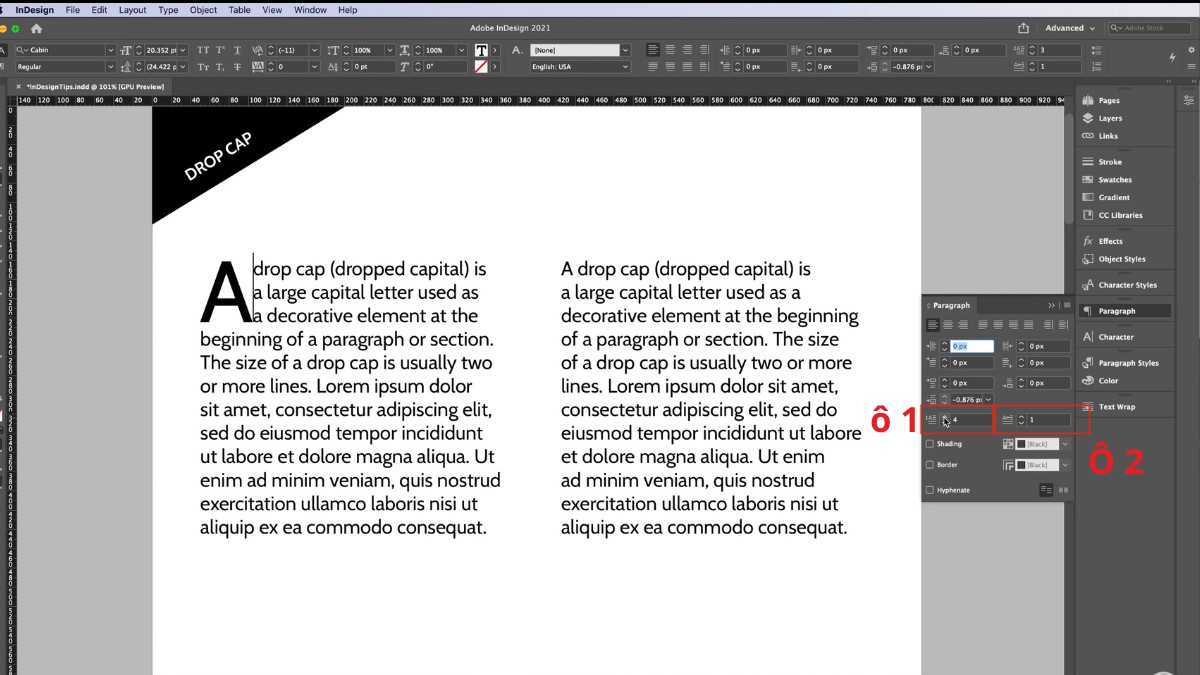
Để làm việc mượt mà với InDesign, bạn nên sử dụng laptop có cấu hình phù hợp và hiệu năng ổn định. Bạn có thể tham khảo các dòng laptop dưới đây của CellphoneS, phù hợp cho cả thiết kế đồ họa lẫn xử lý tài liệu chuyên nghiệp:
[Product_Listing categoryid="1055" propertyid="" customlink="https://cellphones.com.vn/laptop/do-hoa.html" title="Tham khảo danh sách laptop đồ họa - kỹ thuật được quan tâm tại CellphoneS!"]
Lỗi thường gặp khi tạo Drop cap trong InDesign và cách khắc phục
Sau khi đã biết cách làm drop cap trong InDesign, bạn có thể bắt đầu áp dụng vào các tài liệu thực tế. Tuy nhiên, trong quá trình thao tác, một số lỗi hiển thị và căn chỉnh có thể phát sinh khiến drop cap InDesign không hoạt động như mong muốn. Dưới đây là những lỗi phổ biến và hướng xử lý phù hợp:

- Drop cap không hiển thị khi xuất file (PDF, EPUB): Do áp dụng trực tiếp thay vì qua Paragraph Style, hoặc dùng override (“+” hiện bên cạnh Style). → Hãy dùng Paragraph Style chuẩn và chọn “Clear Overrides” để xóa chỉnh tay.
- Căn lề bị lệch khi dùng drop cap: Do mâu thuẫn với thiết lập thụt dòng. → Vào Preferences > Composition và điều chỉnh lại indent.
- Font drop cap không đồng nhất giữa các phần: Thường do override riêng lẻ hoặc template cũ. → Nên thiết lập Character Style trong Nested Styles.
- Khoảng cách giữa drop cap và chữ sau bị lỗi: → Xóa khoảng trắng thừa và chỉnh tracking qua Character Style.
- Drop cap bị ăn nhầm ký tự đặc biệt: → Dùng Nested Styles để bỏ qua ký tự đầu như dấu nháy.
Cách sử dụng Drop cap trong InDesign hiệu quả
Muốn tăng độ chuyên nghiệp cho ấn phẩm, bạn cần biết cách vận dụng drop cap InDesign đúng cách. Sforum gợi ý một số mẹo sau:
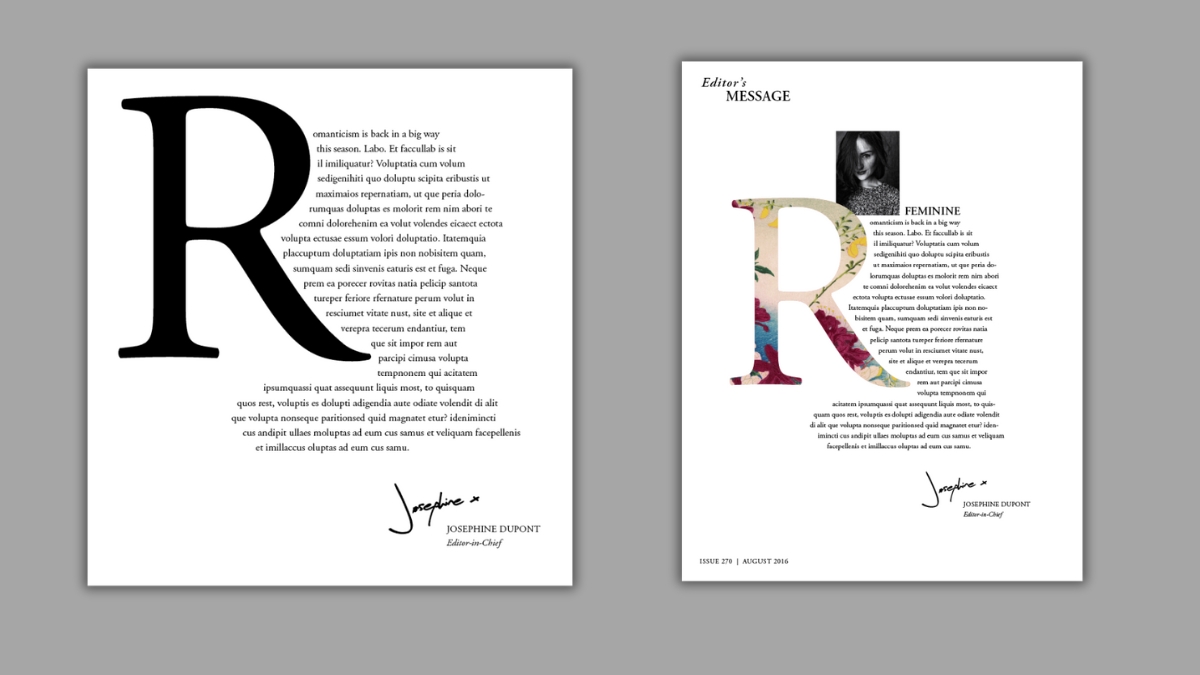
- Tạo Paragraph Style riêng: Dùng style thay vì chỉnh tay giúp bạn đồng bộ drop cap toàn bộ tài liệu dễ dàng.
- Chọn số dòng và ký tự hợp lý: Trong phần Paragraph panel, nhập 2–3 dòng và 1–2 ký tự đầu tùy thuộc bố cục.
- Áp dụng Character Style: Gán riêng font, màu, căn lề cho drop cap để giữ tính nhất quán và kiểm soát tốt định dạng.
- Thêm yếu tố sáng tạo: Có thể thiết kế drop cap trong Illustrator và chèn vào InDesign để tạo điểm nhấn độc đáo.
- Kiểm tra kỹ khi xuất bản: Tránh lỗi căn dòng, chữ dính sát và luôn test trước với PDF hoặc EPUB.
Sử dụng drop cap InDesign giúp văn bản thu hút hơn và góp phần tăng tính chỉn chu cho tổng thể bố cục thiết kế. Nếu bạn đang muốn nâng cao kỹ năng dàn trang, hãy bắt đầu từ những thao tác nhỏ như cách tạo drop cap trong phần mềm InDesign. Sforum hy vọng qua các thông tin trên bạn sẽ dễ dàng áp dụng và sáng tạo theo phong cách riêng của mình.
Xem thêm bài viết trong chuyên mục: Ứng dụng/phần mềm
Câu hỏi thường gặp
Làm thế nào để bỏ Drop cap trong InDesign?
Có thể tạo Drop cap bằng hình ảnh thay vì chữ không?
Drop cap có ảnh hưởng đến xuất bản PDF không?


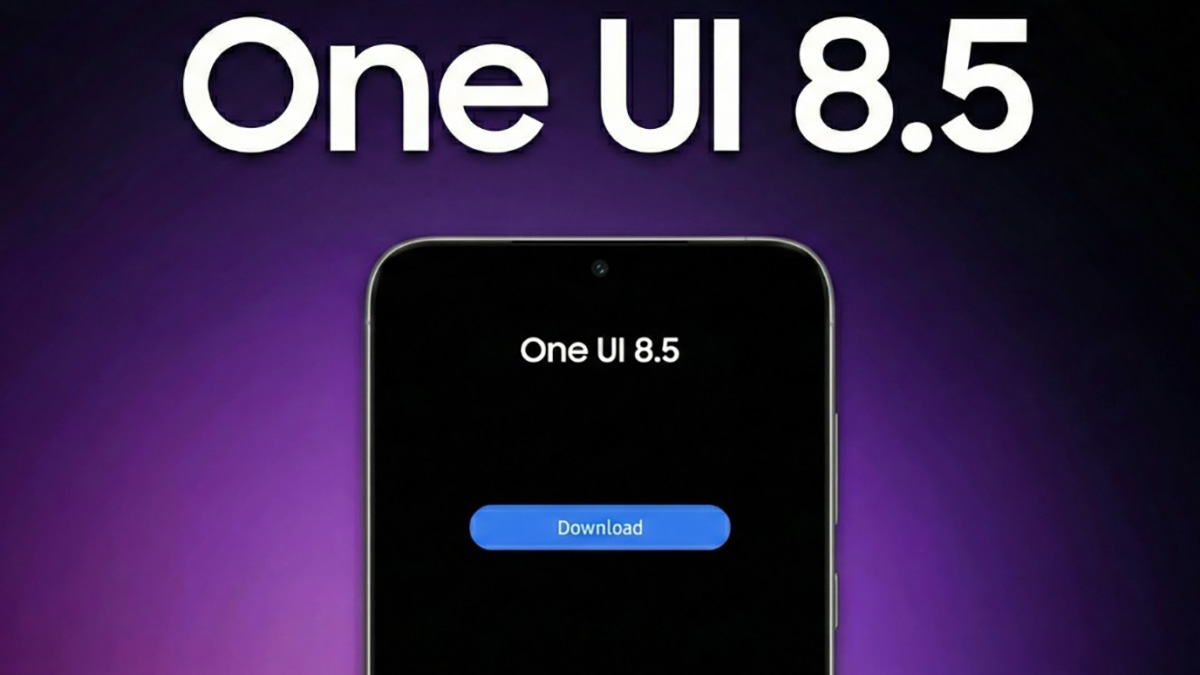





Bình luận (0)